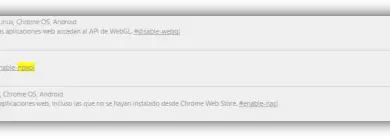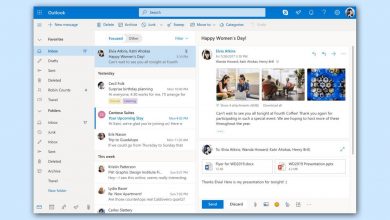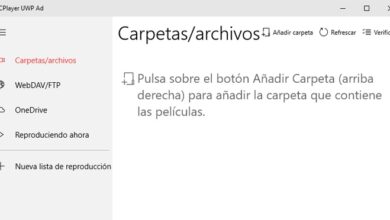Mémoire virtuelle Windows: comment la redimensionner et la désactiver
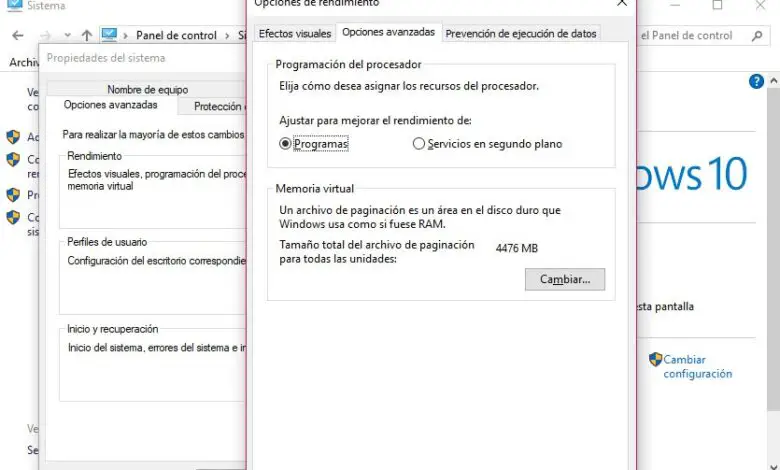
La mémoire RAM est l’un des composants les plus importants de notre ordinateur, car c’est là que certaines informations sont stockées pour être traitées, telles que toutes les instructions exécutées par le processeur ou d’autres composants. Cela signifie que parfois, lorsque nous exécutons des processus ou des programmes qui nécessitent une grande partie de la mémoire RAM de l’ordinateur, nous voyons comment cela ralentit et offre de moins bonnes performances. Pour éviter cela, le système d’exploitation Windows utilise lui-même ce que nous appelons la mémoire virtuelle .
Fondamentalement, la mémoire virtuelle est une partie réservée de notre disque dur pour pouvoir l’utiliser comme s’il s’agissait de mémoire RAM. Sous Windows, cette mémoire est réservée dans un fichier appelé pagefile.sys , qui par défaut est actif au cas où le système doit utiliser cet espace à tout moment pour l’ utiliser comme mémoire RAM .
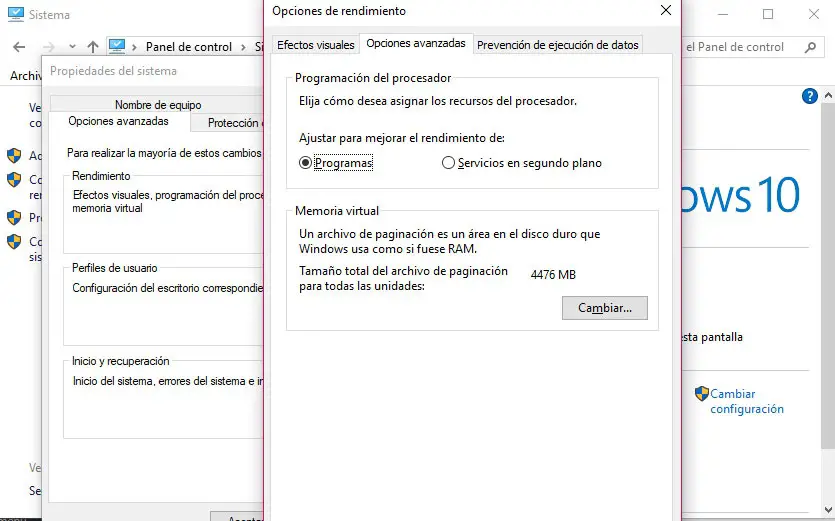
Comment redimensionner la mémoire virtuelle
Bien que Windows gère automatiquement la taille réservée à la mémoire virtuelle ou au fichier pagefile.sys, il faut savoir que l’on peut également modifier sa taille et la configurer manuellement. Pour ce faire, la première chose que nous devons faire est d’ouvrir le Panneau de configuration et allez dans Système et sécurité> Système et cliquez sur l’option Paramètres système avancés qui se trouve dans le menu latéral à gauche.

Cela ouvrira une nouvelle fenêtre dans laquelle nous devons aller dans l’onglet Options avancées et dans la section Performances , cliquez sur le bouton Paramètres . Une autre fenêtre s’ouvrira dans laquelle nous devons aller dans l’onglet Options avancées et nous y trouvons une section Mémoire virtuelle où la taille totale du fichier pagefile.sys ou du fichier d’échange est indiquée, pour toutes les unités.
En cliquant sur le bouton Modifier , nous trouverons une fenêtre dans laquelle nous pouvons décocher la case Gérer automatiquement la taille des fichiers d’échange pour toutes les unités pour changer la taille du fichier à celle que nous voulons. Cette même fenêtre affiche les lecteurs disponibles et l’espace disponible à affecter à la mémoire virtuelle.
Comment désactiver la mémoire virtuelle
Bien que la mémoire virtuelle soit activée par défaut dans Windows et qu’il soit recommandé de ne pas la désactiver pour ne pas provoquer d’instabilité dans certains programmes ou de mauvaises performances de l’ordinateur, il est également possible de désactiver manuellement la mémoire virtuelle. Pour ce faire, il suffit d’ouvrir la même fenêtre où nous pouvons modifier la taille de la mémoire virtuelle, Panneau de configuration> Système et sécurité> Paramètres système avancés et dans la fenêtre Propriétés système, cliquez sur Options avancées> performances> Paramètres.
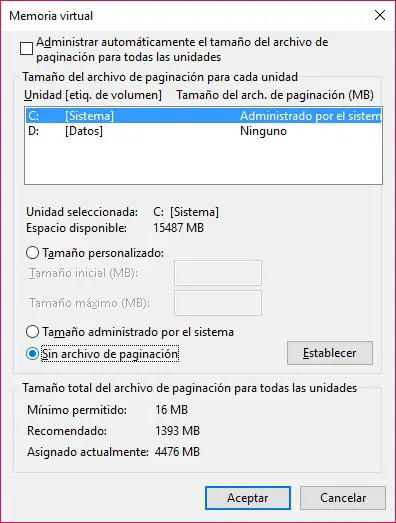
Maintenant, nous retournons aux options avancées dans les options de performance, cliquez sur le bouton Modifier dans la section Mémoire virtuelle et après avoir décoché la case Gérer automatiquement la taille du fichier d’échange pour toutes les unités, nous sélectionnons l’option Sans fichier d’échange et cliquons sur Acceptez pour que les modifications soient enregistrées.